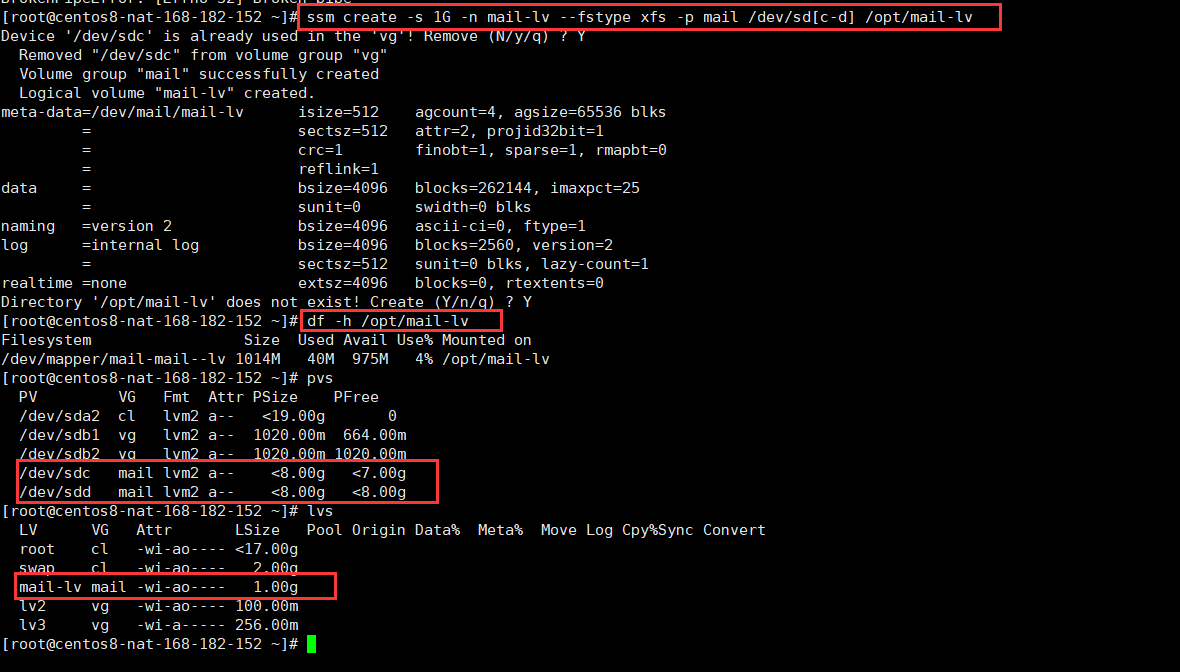- A+
一、简介
LVM(Logical Volume Manager)逻辑卷管理,是在硬盘分区和文件系统之间添加的一个逻辑层,为文件系统屏蔽下层硬盘分区布局,并提供一个抽象的盘卷,在盘卷上建立文件系统。管理员利用LVM可以在硬盘不用重新分区的情况下动态调整文件系统的大小,并且利用LVM管理的文件系统可以跨越物理硬盘。当服务器添加了新的硬盘后,管理员不必将原有的文件移动到新的硬盘上,而是通过LVM直接扩展文件系统来跨越物理硬盘。
LVM就是通过将底层的物理硬盘封装,然后以逻辑卷的方式呈现给上层应用。当我们对底层的物理硬盘进行操作时,不再是针对分区进行操作,而是通过逻辑卷对底层硬盘进行管理操作。
基础术语
物理存储介质(The physical media):LVM存储介质,可以是硬盘分区、整个硬盘、raid阵列或SAN硬盘。设备必须初始化为LVM物理卷,才能与LVM结合使用。 物理卷PV(physical volume):物理卷就是LVM的基本存储逻辑块,但和基本的物理存储介质比较却包含与LVM相关的管理参数,创建物理卷可以用硬盘分区,也可以用硬盘本身。 卷组VG(Volume Group):LVM卷组类似于非LVM系统中的物理硬盘,一个卷组VG由一个或多个物理卷PV组成。可以在卷组VG上建立逻辑卷LV。 逻辑卷LV(logical volume):类似于非LVM系统中的硬盘分区,逻辑卷LV建立在卷组VG之上。在逻辑卷LV之上建立文件系统。 物理块PE(physical Extent):物理卷PV中可以分配的最小存储单元,PE的大小可以指定,默认为4MB 逻辑块LE(Logical Extent):逻辑卷LV中可以分配的最小存储单元,在同一卷组VG中LE的大小和PE是相同的,并且一一相对。 创建LV逻辑卷流程图
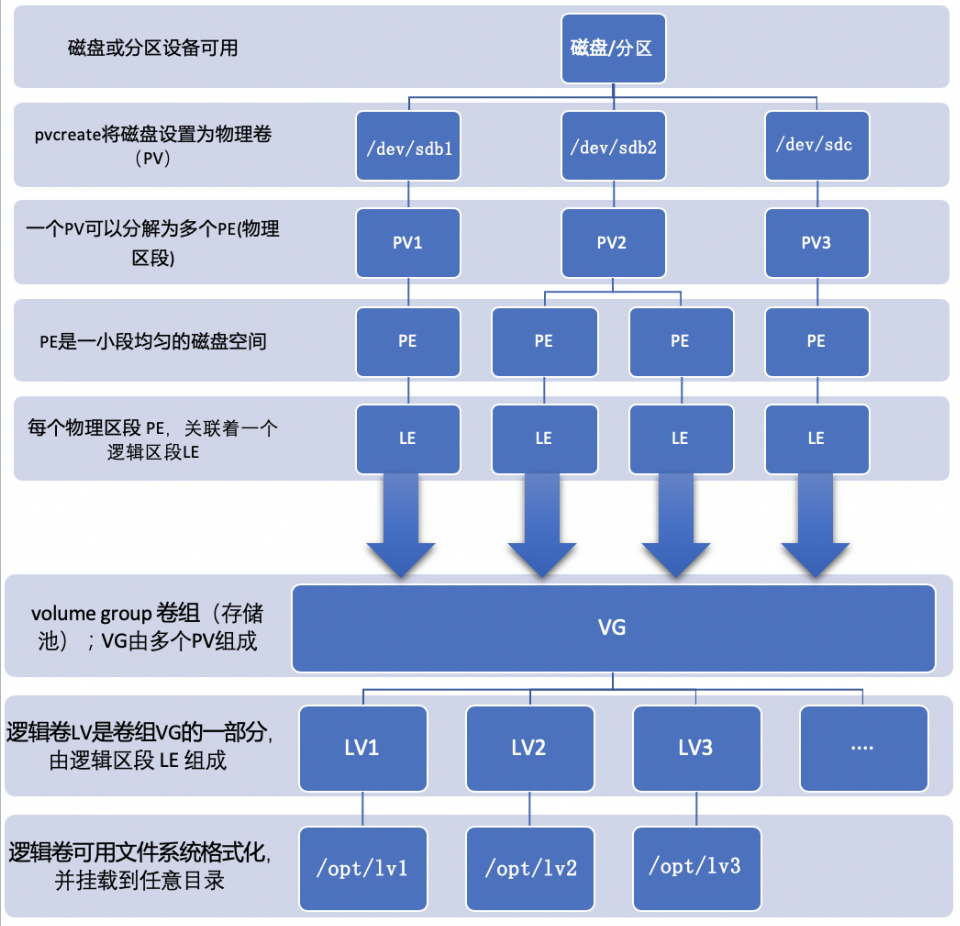
LVM的优点
卷组VG可以使多个硬盘空间看起来像是一个大硬盘。 逻辑卷LV可以创建跨多个硬盘空间的分区。 在使用逻辑卷LV时,可以在空间不足时动态调整大小,不需要考虑逻辑卷LV在硬盘上的位置,不用担心没有可用的连续的空间。 可以在线对卷组VG、逻辑卷LV进行创建、删除、调整大小等操作。但LVM上的文件系统也需要重新调整大小。 LVM允许创建快照,用来保存文件系统的备份。 二、实验
1)分区(非必须,也可以不分区),这里我拿一块盘分区,一块盘不分区
不知道怎么分区的可以参考我之前的文章:Linux磁盘分区、格式化、挂载
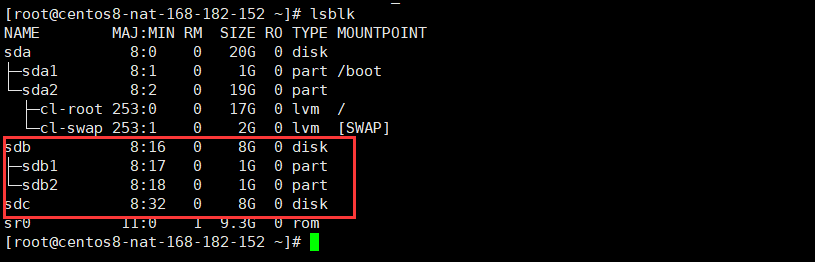
2)使用pvcreate创建物理卷PV
$ pvcreate /dev/sdb1 /dev/sdb2 /dev/sdc # 检查 $ pvs /dev/sdb1之前用ext4格式化过,这里就会提示是否擦除它,选择[y]擦除就行
检查
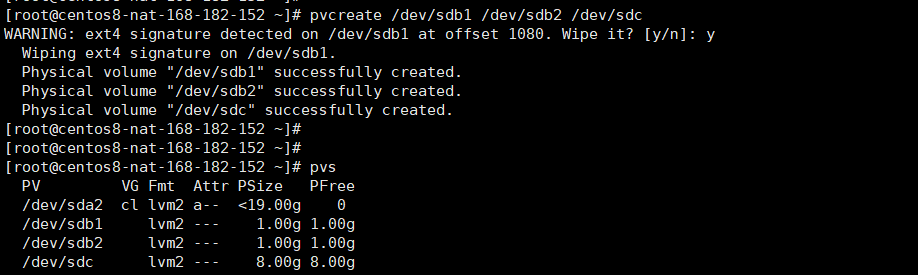
文件类型已经是LVM2_member类型了
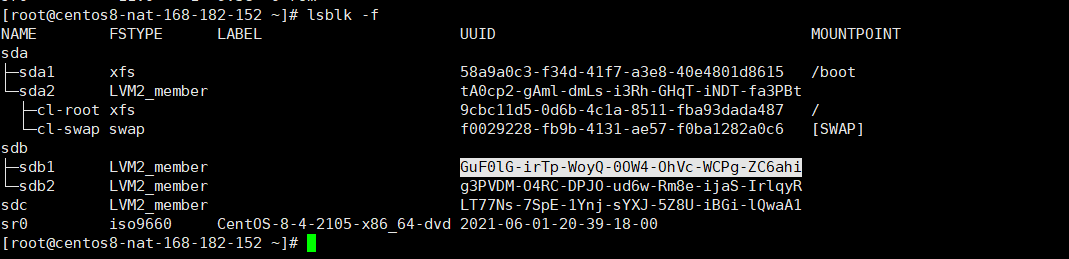
查看详情
$ pvdisplay /dev/sdb1 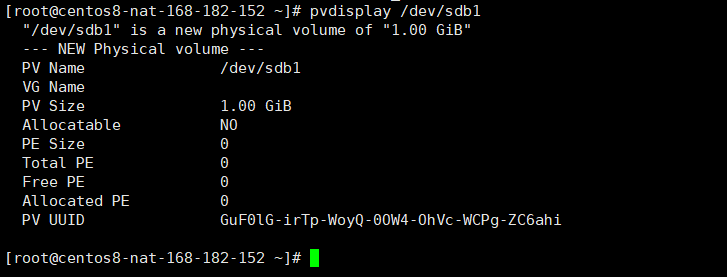
3)创建卷组VG
使用vgcreate创建卷组VG,并且此处可以-s选项指定PE(LE)的大小,(默认PE大小4M)
$ vgcreate vg /dev/sdb1 /dev/sdb2 /dev/sdc 创建完成后查看一下
$ vgs $ vgdisplay vg 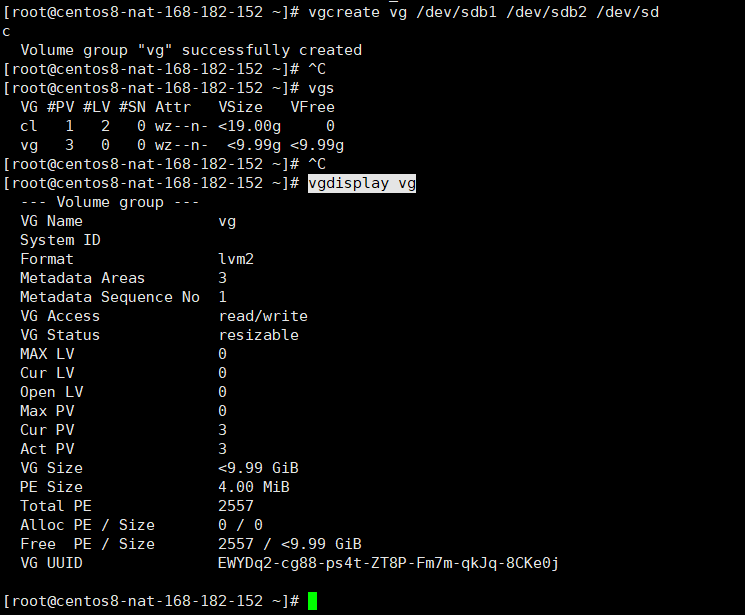
[root@centos8-nat-168-182-152 ~]# vgdisplay vg --- Volume group --- VG Name vg System ID Format lvm2 Metadata Areas 3 Metadata Sequence No 1 VG Access read/write VG Status resizable MAX LV 0 Cur LV 0 Open LV 0 Max PV 0 Cur PV 3 Act PV 3 VG Size <9.99 GiB PE Size 4.00 MiB //可以看到vg的PE大小为4M,默认大小 Total PE 2557 Alloc PE / Size 0 / 0 Free PE / Size 2557 / <9.99 GiB VG UUID EWYDq2-cg88-ps4t-ZT8P-Fm7m-qkJq-8CKe0j 注意:PE大,读取速度快,但浪费空间。反之,读取速度慢,但节省空间。类似于socket
4)创建逻辑卷LV
使用lvcreate创建LV。lvcreate -n lvname -L lvsize(M,G) vgname
#创建三个LV $ lvcreate -n lv1 -L 64M vg $ lvcreate -n lv2 -L 128M vg $ lvcreate -n lv3 -L 256M vg #查看 $ lvs 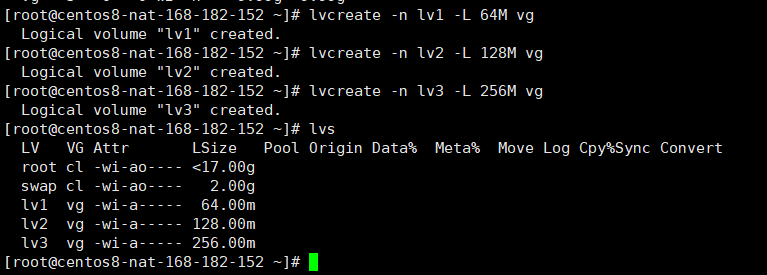
此时我们再看下pv和vg的使用情况
$ pvdisplay /dev/sdb1 $ vgdisplay vg 5)格式化与挂载
注意:在格式化之前需要知道xfs文件系统只支持增大,不支持减小。ext2、ext3、ext4增大减小都支持。
所以这里我们先使用ext4的文件系统格式化
#将lv1格式化成ext4 $ mkfs.ext4 /dev/vg/lv1 #创建挂载目录 $ mkdir /opt/lv1 $ mount /dev/vg/lv1 /opt/lv1 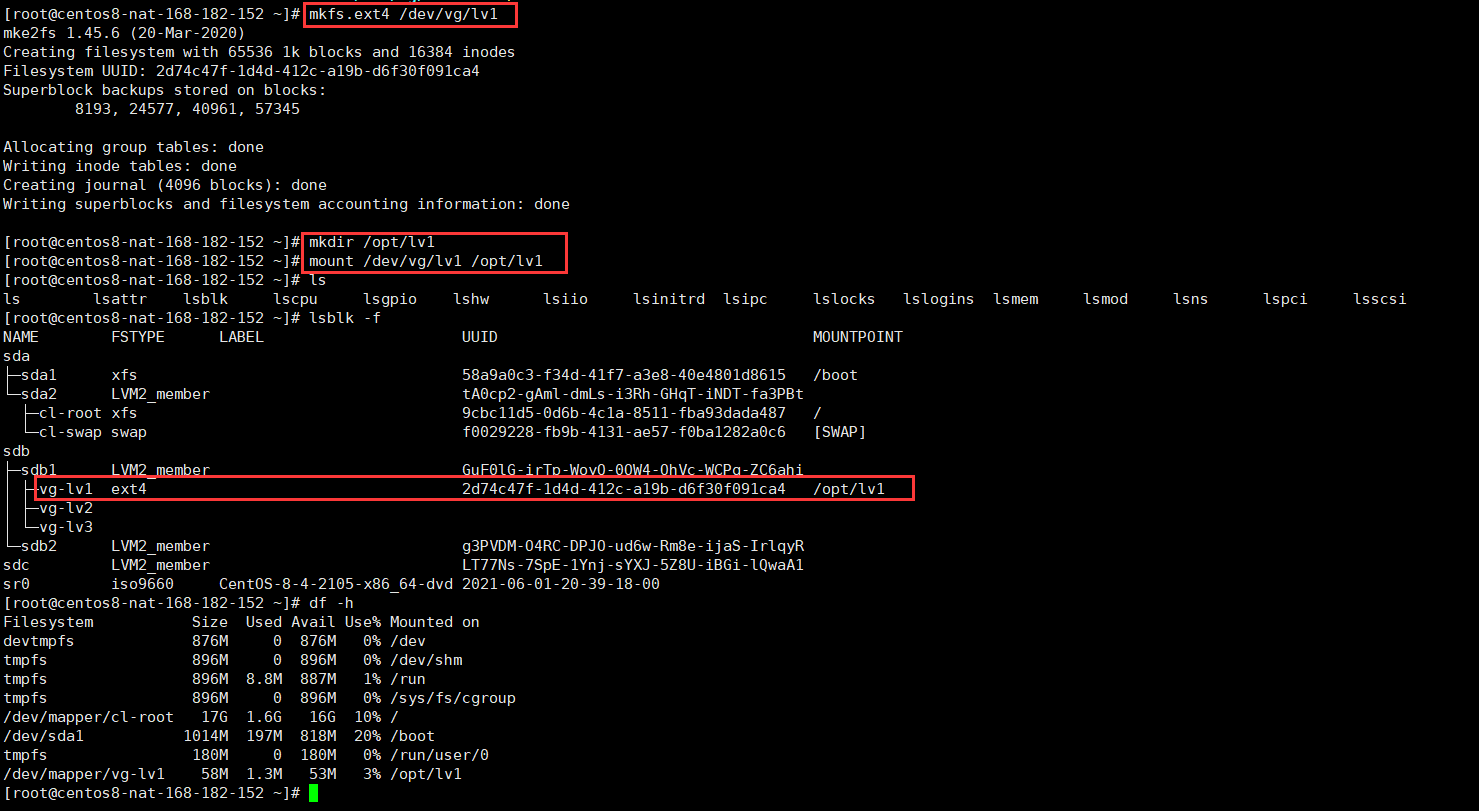
这里的/dev/vg/lv1实际是一个软链接,实际地址如下

6)逻辑卷LV扩容(动态扩容)
首先需要确认是否有可用的扩容空间,逻辑卷LV是从卷组VG中创建的,所有在逻辑卷LV扩容前需要查看卷组VG的空间使用情况。
$ vgs $ vgdisplay vg 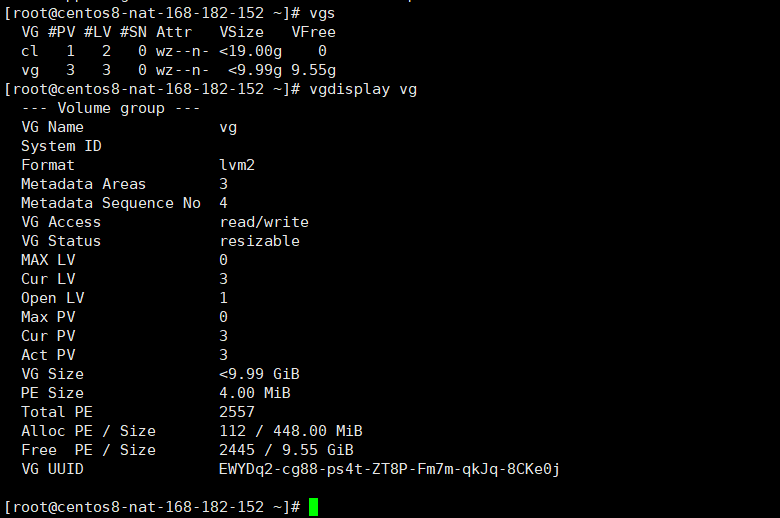
在确认有多余空间的情况下,使用lvextend命令的-L选项扩展逻辑卷LV的大小
#+100M是增加100M $ lvextend -L +100M /dev/vg/lv1 #直接使用1024M是增加到1024M $ lvextend -L 1024M /dev/vg/lv1 $ lvs 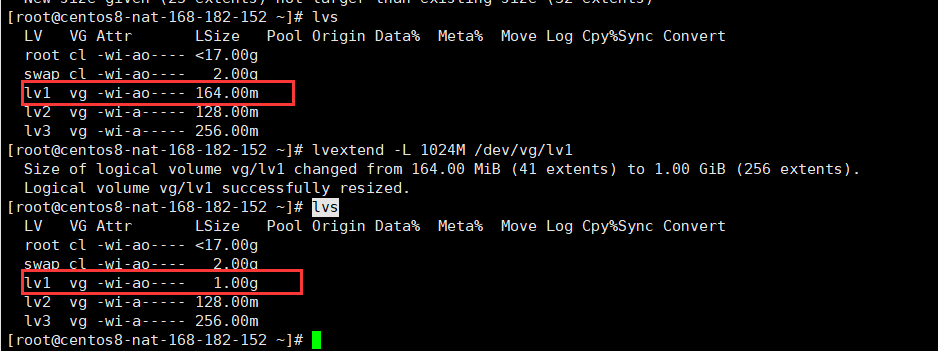
但是在我们使用df命令查看时,会发现我们文件系统并没有扩展
$ df -h /opt/lv1 但是通过lsblk看是已经扩容了
$ lsblk 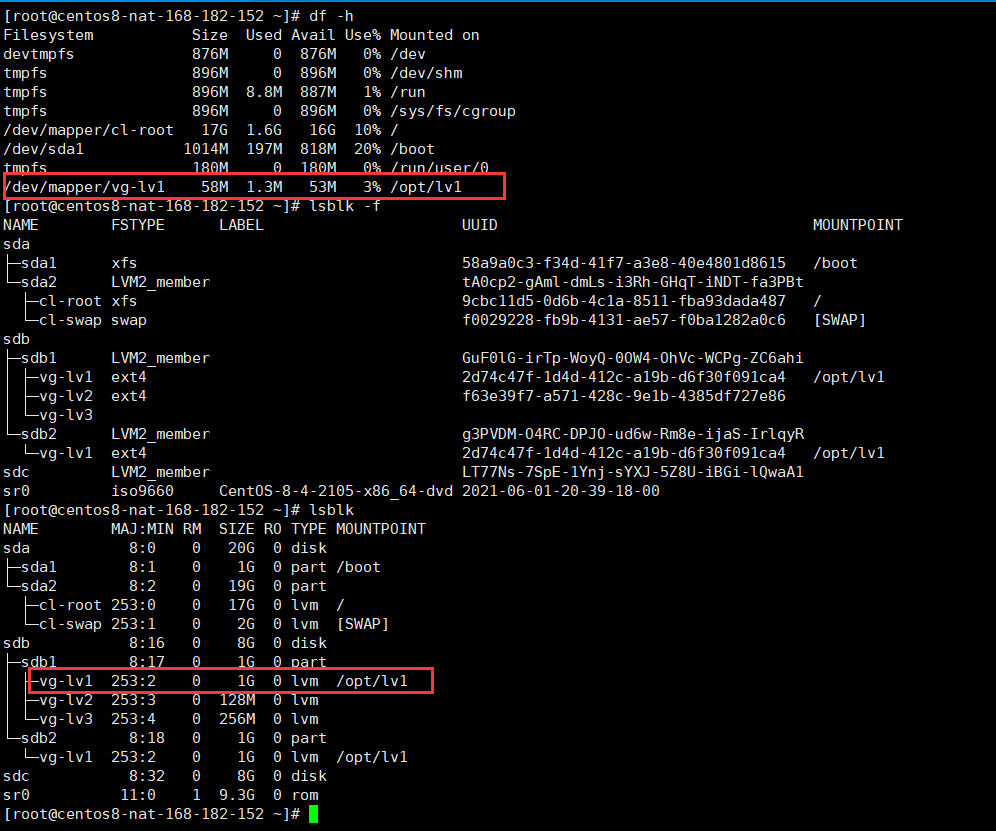
这是因为文件系统也需要扩容。ext4文件系统扩容使用"resize2fs [逻辑卷名称]",xfs文件系统扩容使用"xfs_growfs 挂载点"
#ext4文件系统扩容 $ resize2fs /dev/vg/lv1 当然来到CentOS7后,我们还可以使用lvextend命令的-r选项来使文件系统自动扩容,实例如下:
$ lvextend -L +1024M -r /dev/vg/lv1 $ df -h 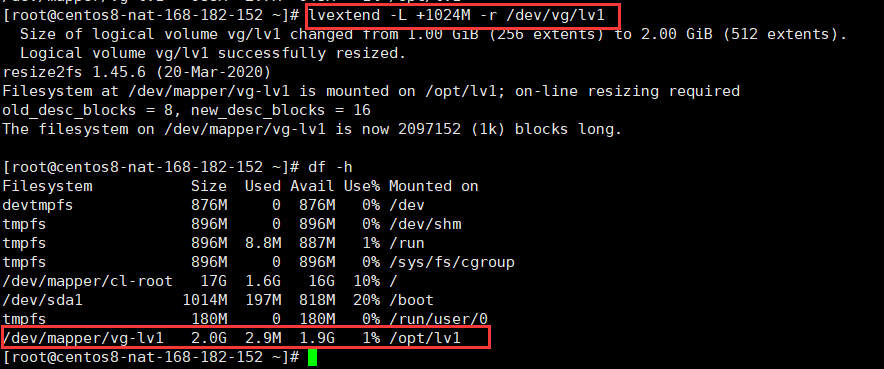
7)卷组VG扩容
卷组的扩容相当简单,一般是LVM空间不够时,添加一块新硬盘时使用。
增加一块磁盘/dev/sdd
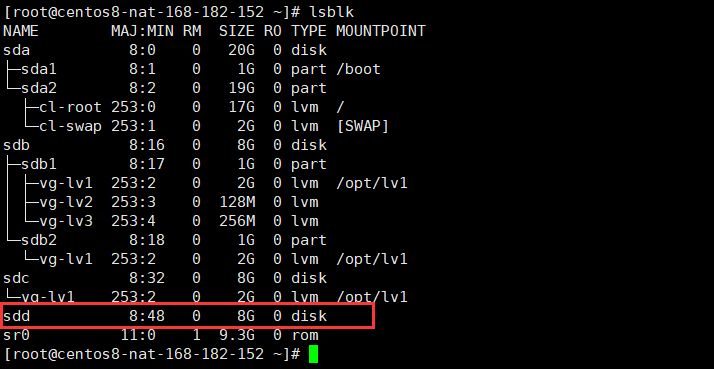
扩容
$ vgextend vg /dev/sdd $ vgs $ pvs 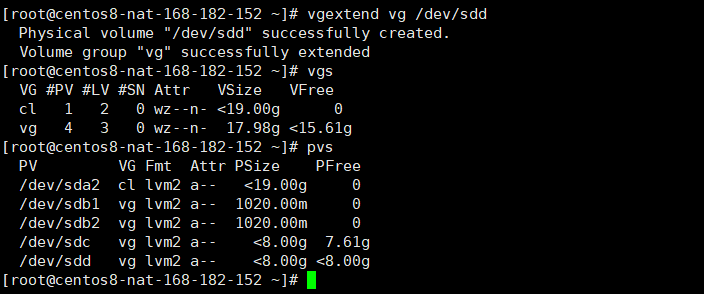
8)逻辑卷LV缩小
逻辑卷LV缩小命令lvreduce与扩容命令类似,缩减逻辑卷LV请谨慎操作,实例如下:
1、lvreduce命令使用-L选项减少空间,-r选项减少文件系统空间,实现动态调整(这是ext4文件系统)
#缩容到100M $ lvreduce -L 100M -r /dev/vg/lv1 $ df -h /opt/lv1 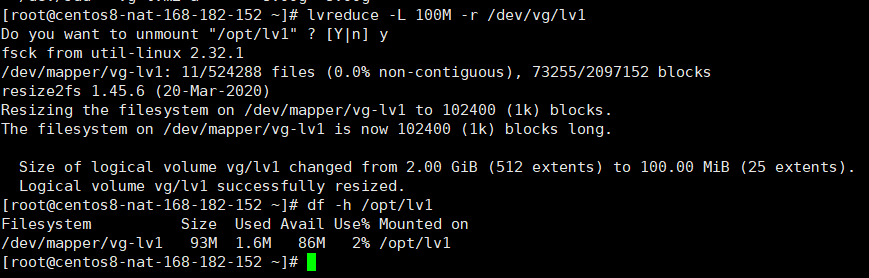
知识扩展
#扩展lv使用vg剩余的所有空间 将/data1使用vg1剩余的所有空间 $ lvextend -l +100%FREE /dev/vg/lv1 #注意这里是小写的l #将vg剩余的所有空间创建为一个lv $ lvcreate -l 100%FREE -n lv2 vg #注意这里是小写的l 2、如果不使用-r选项,那么需要卸载挂载点再使用resize2fs调整
#卸载挂载 $ umount /opt/lv1 #运行e2fsck 检测文件系统 $ e2fsck -f /dev/vg/lv1 $ resize2fs /dev/vg/lv1 100M $ lvreduce -L 100M /dev/vg/lv1 $ mount /dev/vg/lv1 /opt/lv1 注意:应该先缩小文件系统后再缩小逻辑卷,否则在进行lv逻辑卷缩小时产生文件系统大小与物理分区不匹配的错误
【问题】
-ext4 lvreduce报错Either the superblock or the partition table is likely to be corrupt!
【解决】
# 卸载 $ umount /opt/lv1 # 扩容至原来lv大小 $ lvresize -L 100M /dev/vg/lv1 # 检查ext4文件系统,并校正 $ e2fsck -f /dev/vg/lv1 # lvreduce缩容 $ lvreduce -L 50M /dev/vg/lv1 $ mount /dev/vg/lv1 /opt/lv1 9)xfs文件系统的实验
1、格式化、挂载
$ mkfs.xfs /dev/vg/lv2 $ mkdir /opt/lv2 $ mount /dev/vg/lv2 /opt/lv2 $ df -h /opt/lv2 2、使用lvextend的-L选项和-r选项动态扩容
# 使用-r动态扩容 $ lvextend -L +20M -r /dev/vg/lv2 # 下面两句就是动态扩容 $ lvextend -L 200M /dev/vg1/lv2 $ xfs_growfs /opt/lv2 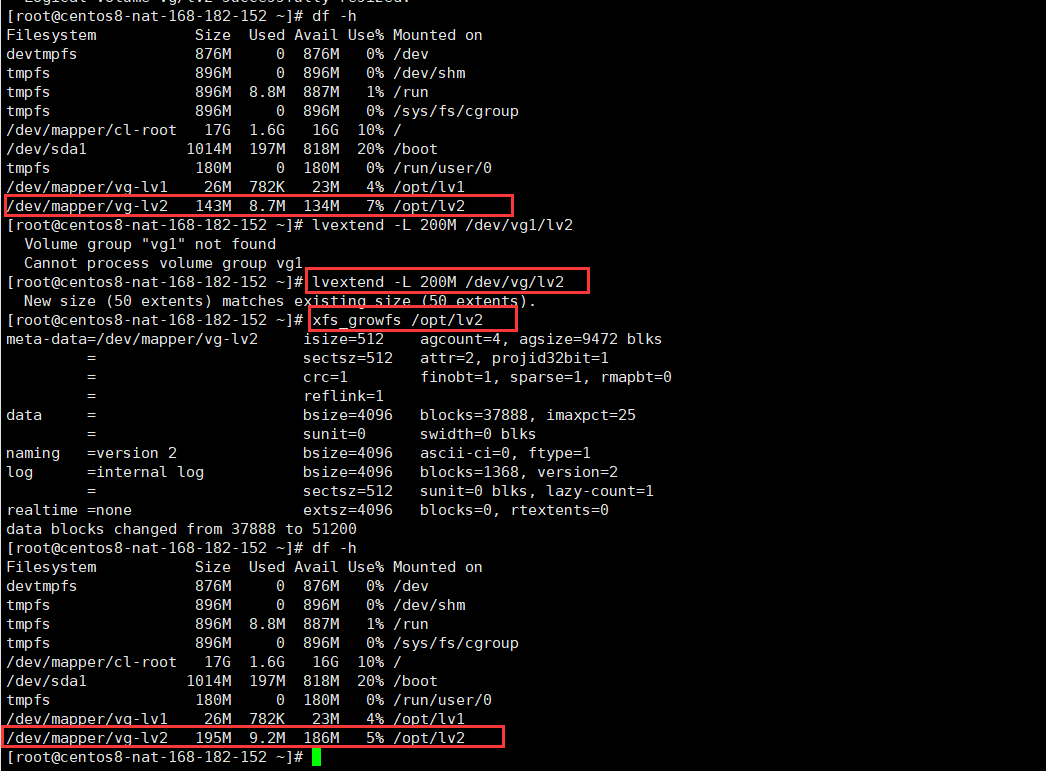
3、缩容
使用lvreduce的-r选项尝试减小空间,缩容失败
$ lvreduce -L -20M -r /dev/vg/lv2 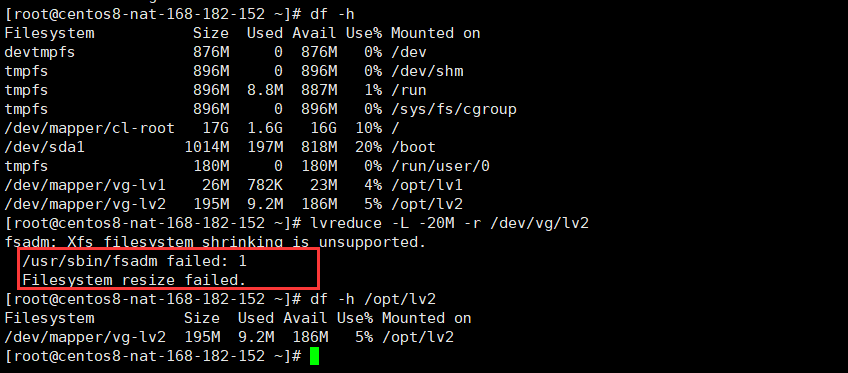
再试试lvreduce和xfs_growfs组合能不能动态减少空间。这里为什么说动态呢?因为xfs_groefs必须是挂载情况下才能使用,后面跟的是挂载点。
$ df -h /opt/lv2 $ lvreduce -L 100M /dev/vg/lv2 $ xfs_growfs /opt/lv2 一样失败了
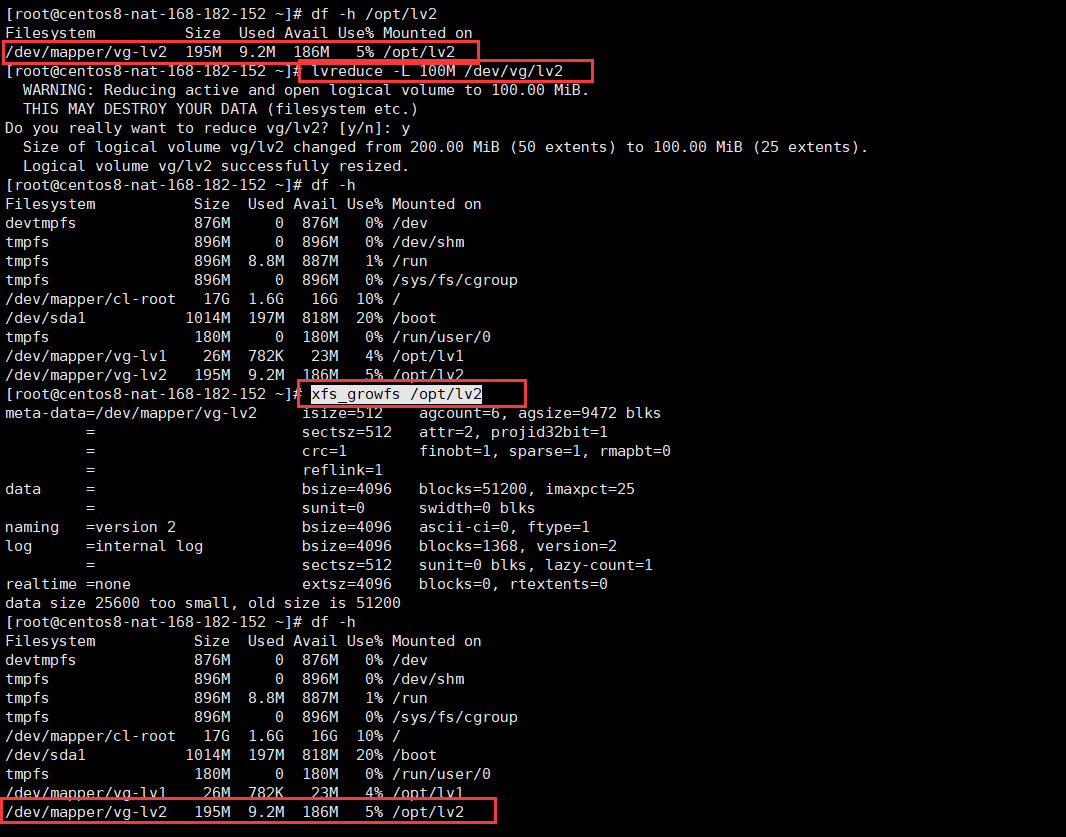
结论:xfs文件系统真的只能增大,不能减小。
10)卷组VG缩小
卷组VG的缩小,要查看物理卷PV是否被使用,因为无法缩减一个正在使用的物理卷PV。如下:
#拷贝一些数据 $ cp /etc/passwd /opt/lv1/ $ pvs $ vgreduce vg /dev/sdd 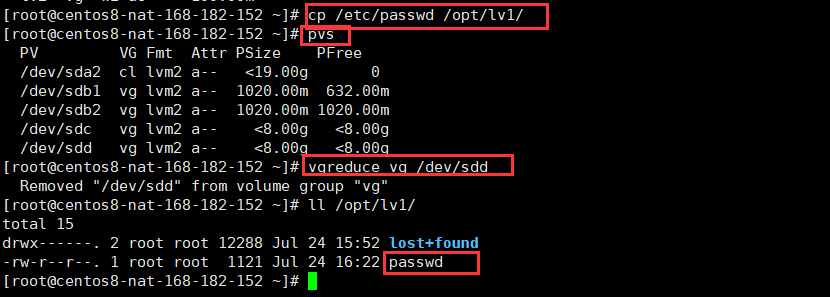
场景多用于更换旧硬盘。
11)删除LVM
删除LVM步骤:umount卸载-->lvremove移除逻辑卷LV-->vgremove移除卷组VG-->pvremove移除物理卷PV
#卸载,一定要卸载,要不然移除不了 umount /opt/lv1 umount /opt/lv2 umount /opt/mail-lv #移除lv lvremove /dev/vg/lv1 lvremove /dev/vg/lv2 lvremove /dev/vg/lv3 lvremove /dev/mail/mail-lv #移除vg $ vgremove vg $ vgremove mail #移除pv $ pvremove /dev/sdb1 $ pvremove /dev/sdb2 $ pvremove /dev/sdc $ pvremove /dev/sdd $ pvs 12)扩展
SSM工具:检查关于可用硬盘和LVM卷的信息。显示关于现有磁盘存储设备、存储池、LVM卷和存储快照的信息。
1、SSM的安装
$ yum -y install system-storage-manager 2、SSM工具常用命令
1)列出设备信息
$ ssm list dev 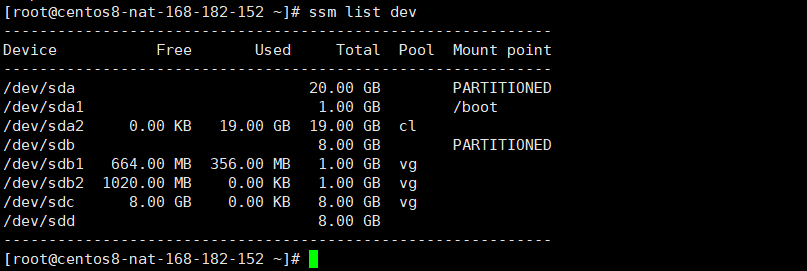
2)列出存储池信息
$ ssm list pool 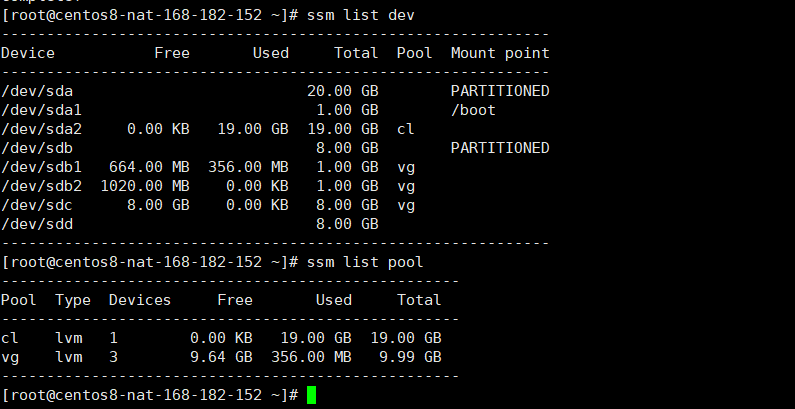
3)列出卷信息
$ ssm list vol 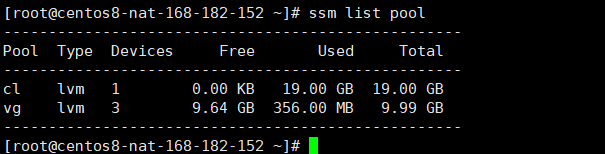
4)SSM创建LVM
ssm create -s [lv大小] -n [lv名称] --fstype [lv文件系统类型] -p [卷组名] [设备] [挂载点]
自动把设备变成pv,创建pv、lv,格式化文件系统,挂载目录自动创建,自动挂载
$ ssm create -s 1G -n mail-lv --fstype xfs -p mail /dev/sd[c-d] /opt/mail-lv